第一步:在PPT中,首先插入所需的图片和放大镜的PNG素材。然后复制这张图片,将复制的图片颜色调整为灰色,并将其放置在幻灯片的底层。

第二步:将原始的彩色图片放置在灰色图片的上层,然后裁剪彩色图片,使其正好位于放大镜的框内。
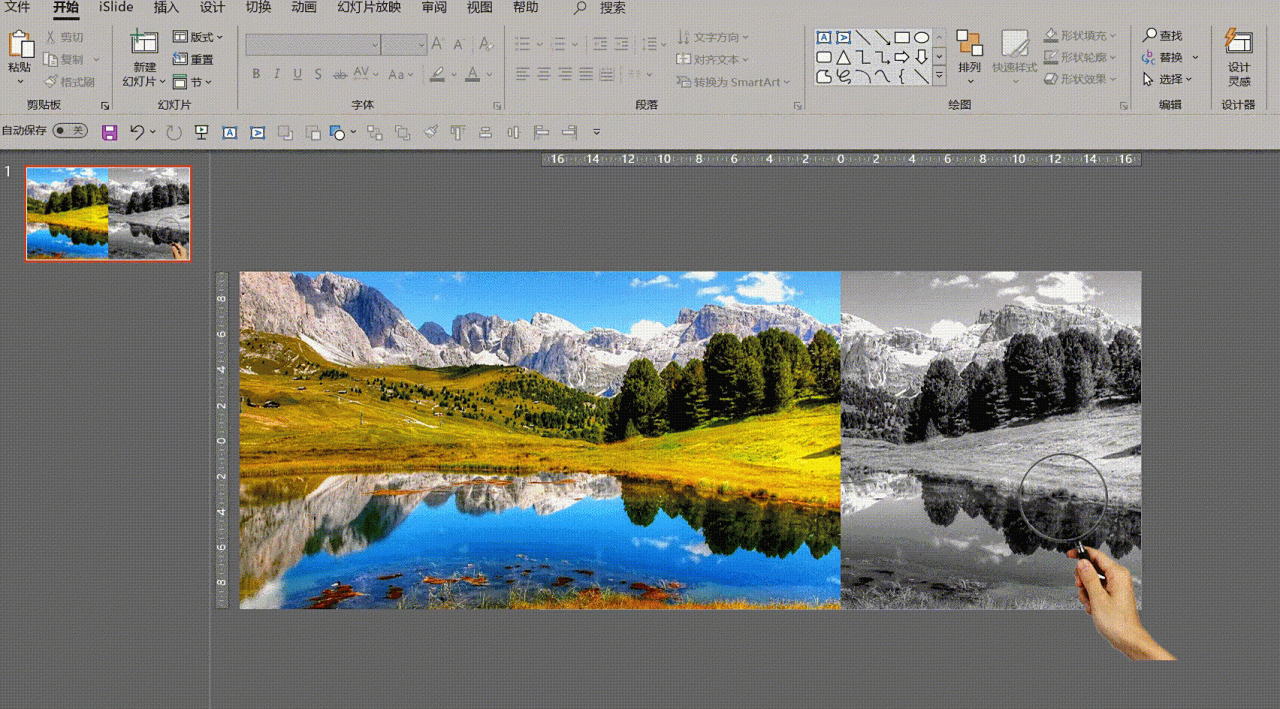
第三步:新建一张幻灯片,将放大镜素材移动到新幻灯片上,再次进行图片的裁剪,确保放大镜的效果。
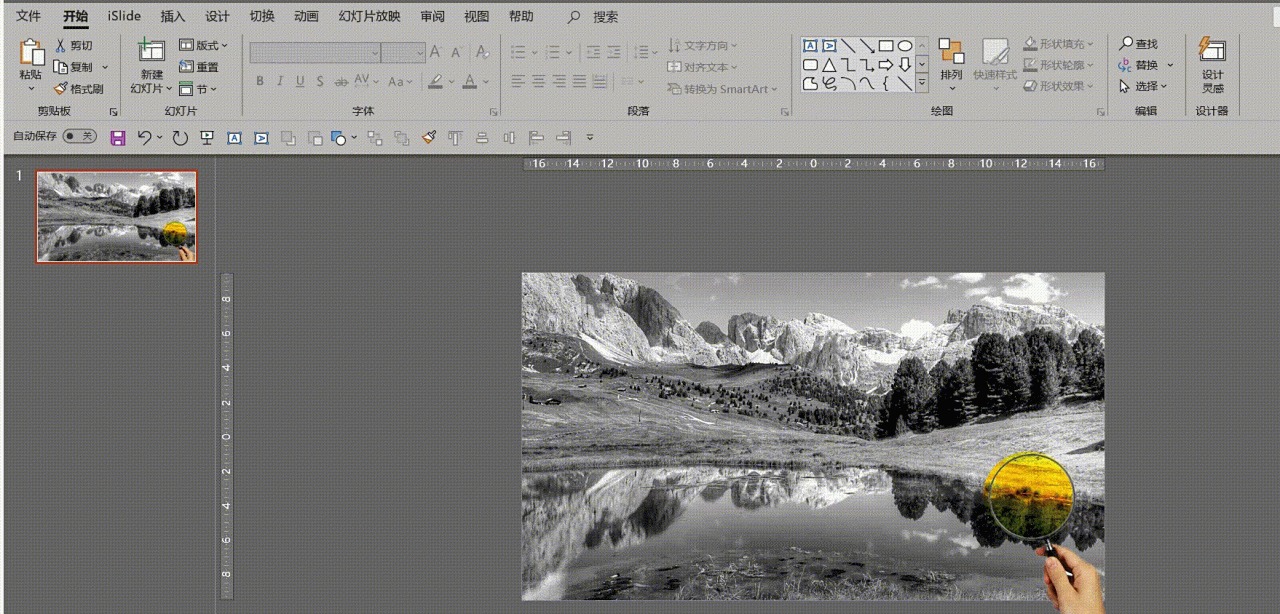
第四步:设置幻灯片之间的切换效果为“平滑”,然后开始幻灯片的放映,观察放大镜效果是否达到预期。
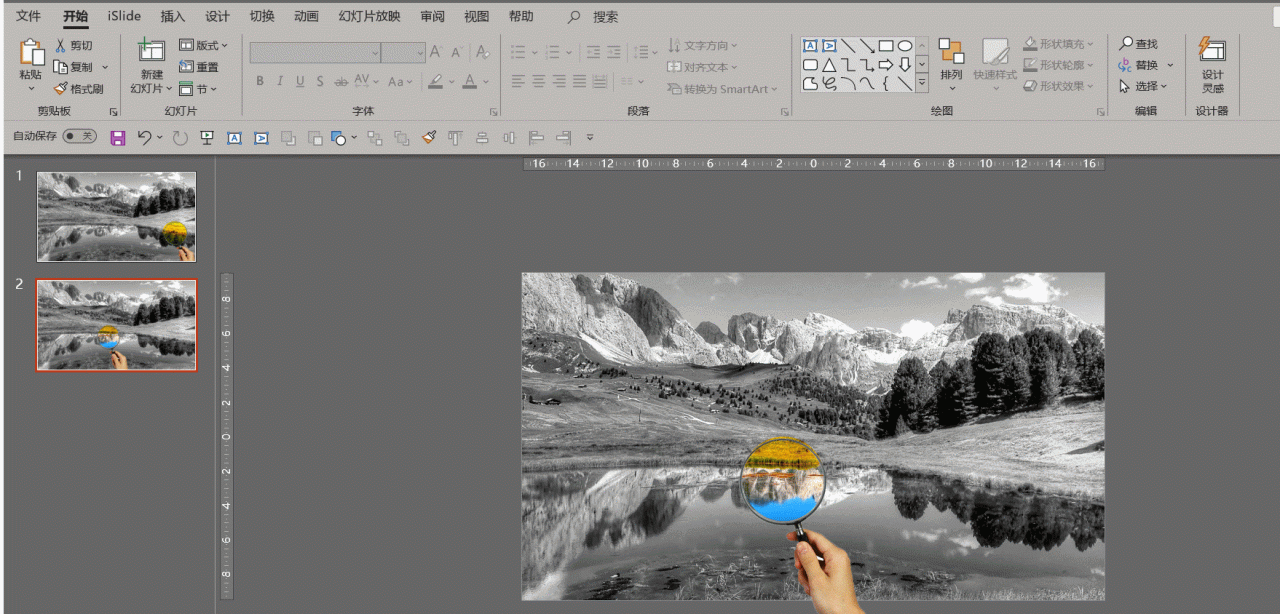
PS:以上步骤仅供参考。您可以根据具体情况进行调整和修改,以达到最佳效果。
第一步:在PPT中,首先插入所需的图片和放大镜的PNG素材。然后复制这张图片,将复制的图片颜色调整为灰色,并将其放置在幻灯片的底层。

第二步:将原始的彩色图片放置在灰色图片的上层,然后裁剪彩色图片,使其正好位于放大镜的框内。
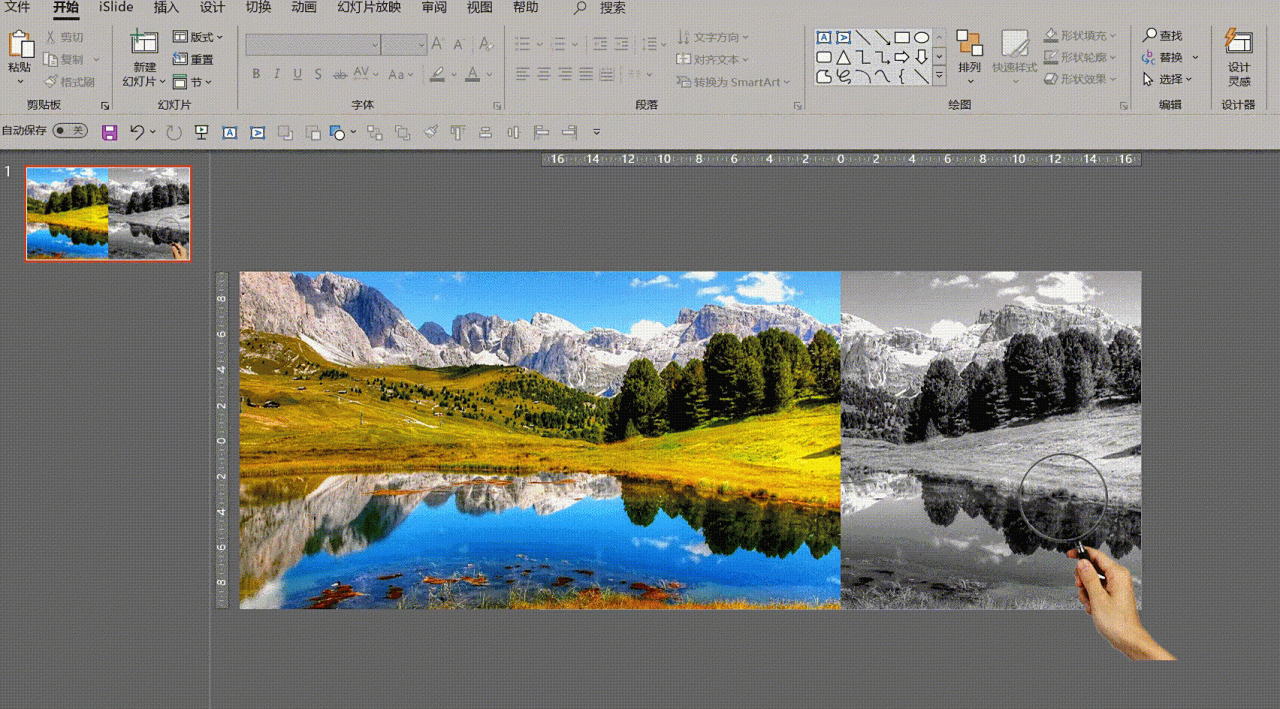
第三步:新建一张幻灯片,将放大镜素材移动到新幻灯片上,再次进行图片的裁剪,确保放大镜的效果。
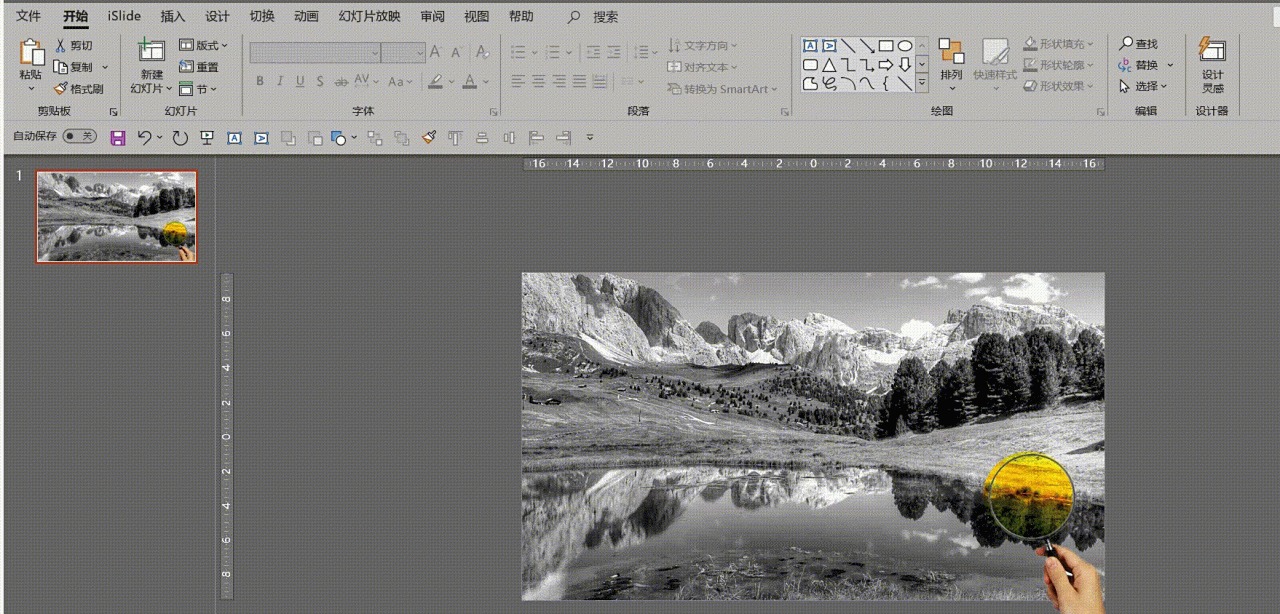
第四步:设置幻灯片之间的切换效果为“平滑”,然后开始幻灯片的放映,观察放大镜效果是否达到预期。
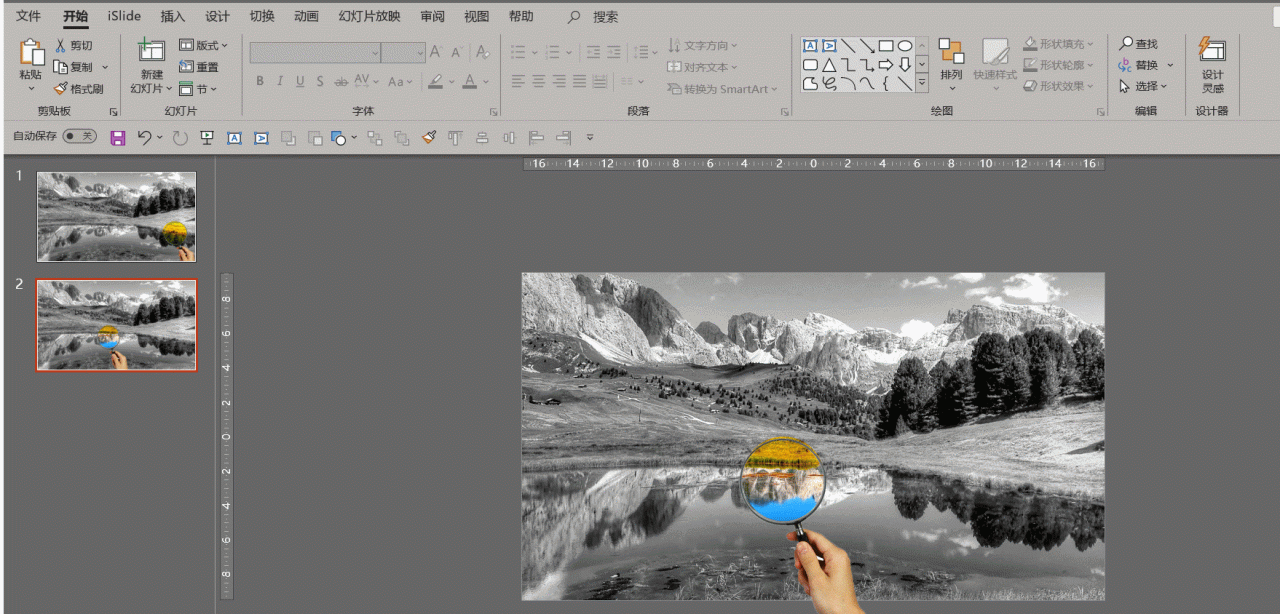
PS:以上步骤仅供参考。您可以根据具体情况进行调整和修改,以达到最佳效果。
最新评论
下载地址呢
没有下载?
这篇文章写得深入浅出,让我这个小白也看懂了!
这个确实很实用,工作中会经常遇到这个问题。
这个教程还是比较实用的,希望可以对大家有点用。